Page 1
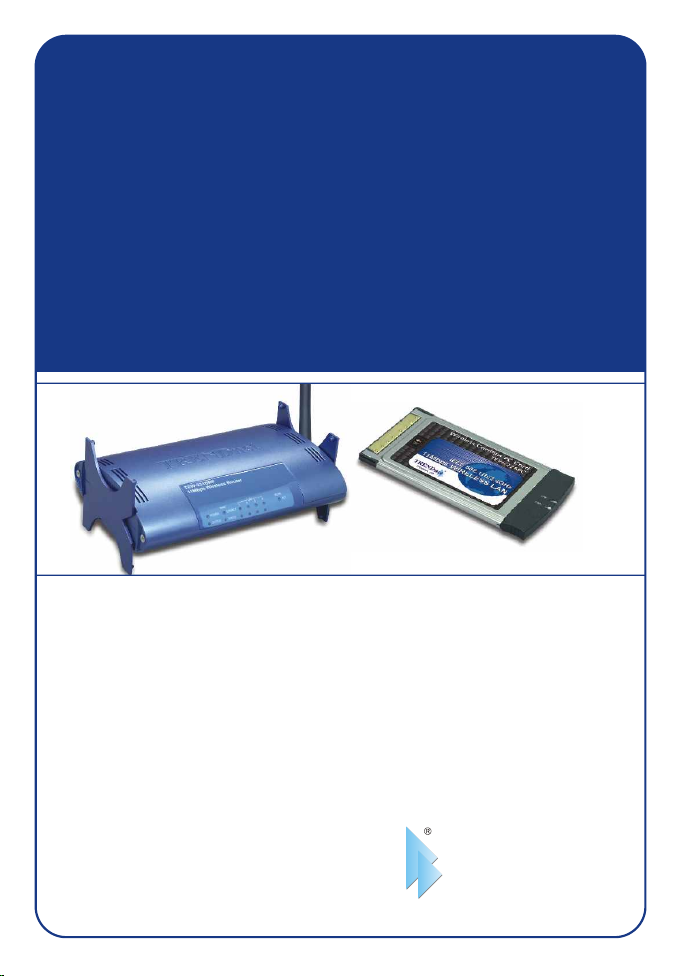
TEW-2K1
11 Mbps 802.11b Wireless Router
Quick Installation Guide
Guide d'installation rapide pour le
Routeur Sans Fil 11Mbps 802.11b
Schnell Anleitung
802.11b Wireless Router
Guía de Instalación Rápida del
Enrutador Inalámbrico 802.11b de 11Mbps
Version 05.20.04
TRENDnet
TRENDware, USA
What's Next in Networking
Copyright ©2004. All Rights Reserved. TRENDware International, Inc.
Page 2
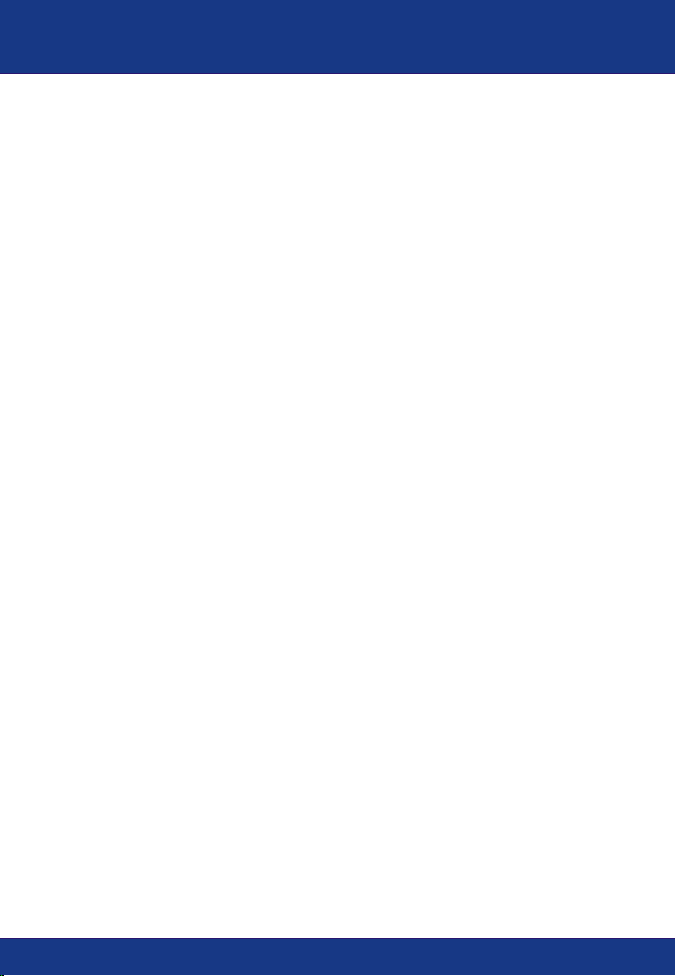
Table of Contents
Français .....................................................................................................
1. Préparation de l'installation ...............................................................
2. Installation du matériel ......................................................................
3. Installation de l'utilitaire de configuration sans fil ..............................
4. Installation des pilotes .......................................................................
5. Configuration du routeur .....................................................................
Troubleshooting...........................................................................................
1
1
2
3
6
18
26
Page 3
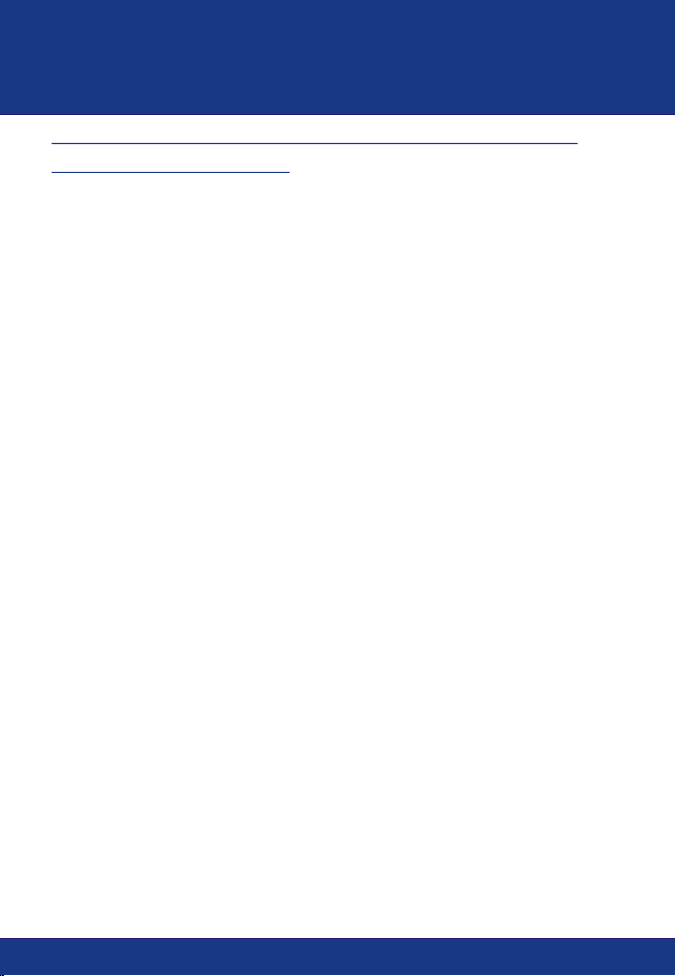
Français QIG
1. Préparation de l'installation
Obtenez les informations de votre fournisseur
d'accès Internet (FAI)
Lors de l'installation de votre Routeur sans fil, l'application Quick Setup
(Installation rapide) vous demandera de préciser le type de connexion de votre
FAI. Pour ce faire, veuillez vérifier le type de votre connexion Internet DSL ou
par câble à large bande auprès de votre FAI et assurez-vous de disposer de
toutes les informations de l'un des types de connexions suivants:
Connexion IP dynamique par câble
Rien n'est obligatoire. L'adresse IP sera assignée automatiquement
par le FAI.
Connexion IP statique ou fixe par câble
Adresse IP Internet :____.____.____.____ (p. ex. 215.24.24.129)
Masque de sous-réseau : ____. ____. ____. _____
Adresse IP de la passerelle :____.____.____._____
DNS principal :____.____._____.______
DNS secondaire :____.____._____.______
Connexion DSL PPPoE
Nom d'utilisateur :______________
Mot de passe :________________
Connexion DSL PPTP
Nom d'utilisateur :______________
Mot de passe :________________
1
Français
Page 4
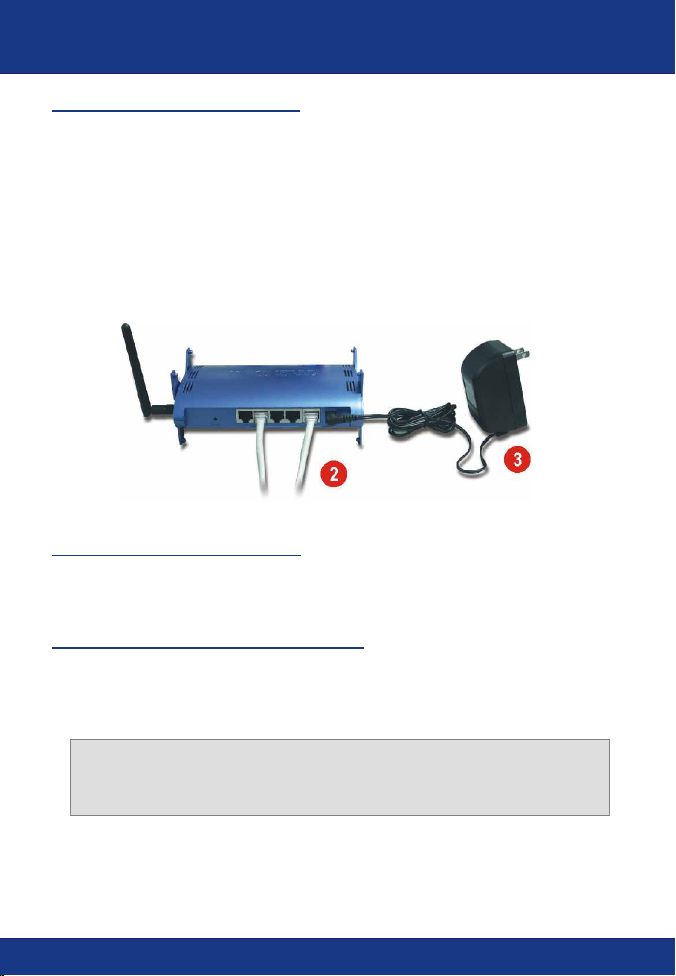
2. Installation du matériel
Router - TEW 231BRP
1. Mettez votre modem câble/DSL et votre ordinateur hors tension.
2. Fixez l'antenne fournie à la prise située à l'arrière de votre router/PA.
3. Connectez le câble Ethernet RJ-45 du port Ethernet du modem câble ou
DSL au port WAN du TEW-231BRP.
4. Mettez votre modem câble/DSL sous tension. Une fois le modem câble DSL
branché, connectez l'adaptateur secteur fourni à votre routeur/PA et à une
prise de courant.
5. Allumez votre ordinateur.
POWER
2
3
Carte PC TEW-226PC
La carte PC sans fil TEW-226PC est entièrement compatible avec Windows
98SE/ME/2000/XP.
Configuration PC minimale
1. Un laptop avec un emplacement disponible pour CardBus 32 bits.
2. Un processeur de 300 MHz et 32 MB de mémoire (Recommandé)
3. Un contrôleur de CardBus correctement installé
<Important> N'INSTALLEZ PAS encore l'adaptateur dans l'ordinateur.
Veuillez suivre les instructions ci-dessous pour installer l'utilitaire et le
pilote avant d'installer l'adaptateur dans votre ordinateur.
2
Français
Page 5
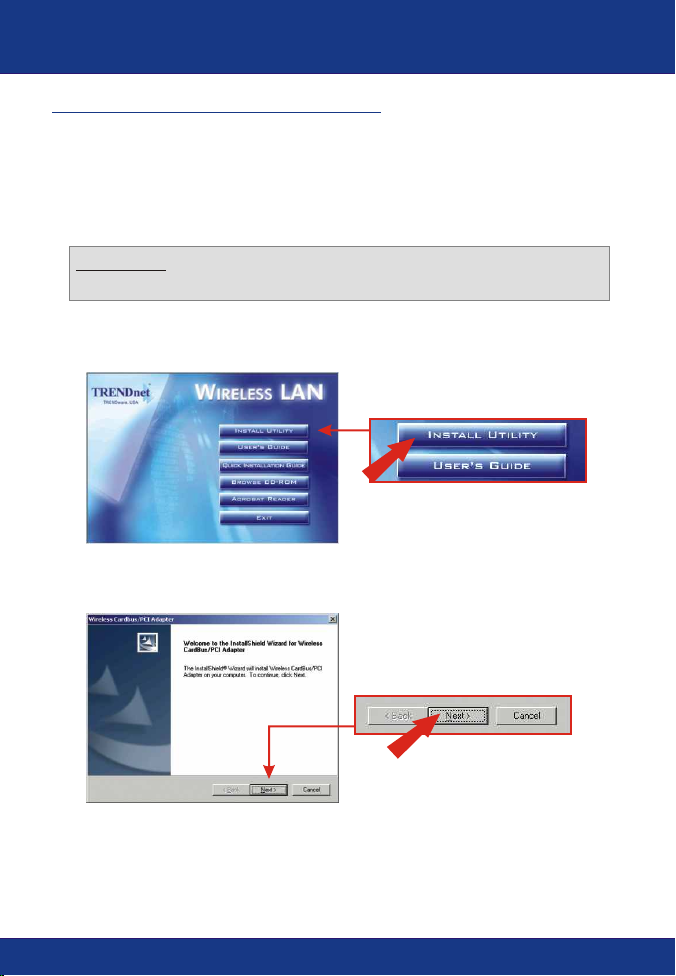
3. Installation de l'utilitaire de
configuration sans fil
Windows 98SE/ME/2000/XP
1. Insérez le CD-ROM du TEW-226PC CD-ROM dans le lecteur CD-ROM de
votre ordinateur, le menu d'installation s'affichera automatiquement. Si la
fenêtre ne s'affiche pas automatiquement, cliquez sur Start (Démarrer) et
ensuite sur Run (Exécuter) et tapez E:\Autorun.exe dans le champ de
texte. Cliquez sur OK.
Remarque : Remplacez « E » dans « E:\Autorun.exe » par la lettre
correspondant à votre lecteur de CD-ROM.
2. Dans le menu d'installation, cliquez sur Install Utility (Installer l'utilitaire).
3. Cliquez sur Next (Suivant).
3
Français
Page 6
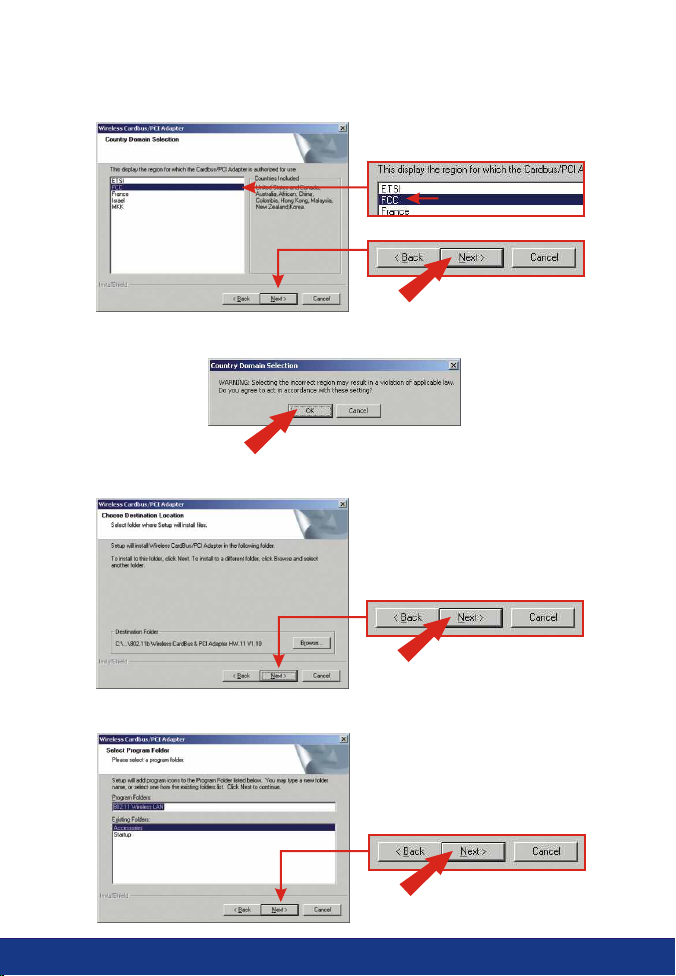
4. Sélectionnez la région et cliquez sur Next (Suivant).
5. Cliquez sur OK.
6. Cliquez sur Next (Suivant).
7. Cliquez sur Next (Suivant).
4
Français
Page 7
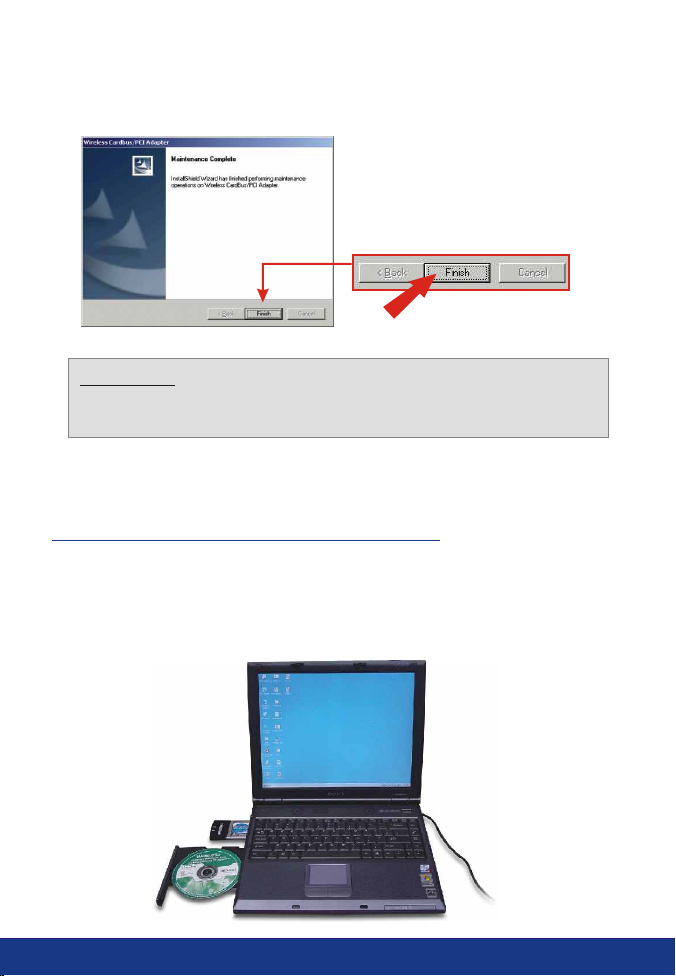
8. Cliquez sur Finish (Terminer).
Remarque : Pour Windows 98SE/ME, sélectionnez « Non, je veux
redémarrer mon ordinateur ultérieurement » et cliquez sur Finish
(Terminer).
9. Cliquez sur Exit (Quitter) dans l'écran principal du menu d'installation de
l'utilitaire.
Installation de la carte PC sans fil
1. Eteignez votre ordinateur.
2. Insérez la carte PC fermement dans le logement pour carte PC de votre
notebook. Seule l'extrémité en plastique doit dépasser du logement.
3. Relancez votre ordinateur.
5
Français
Page 8
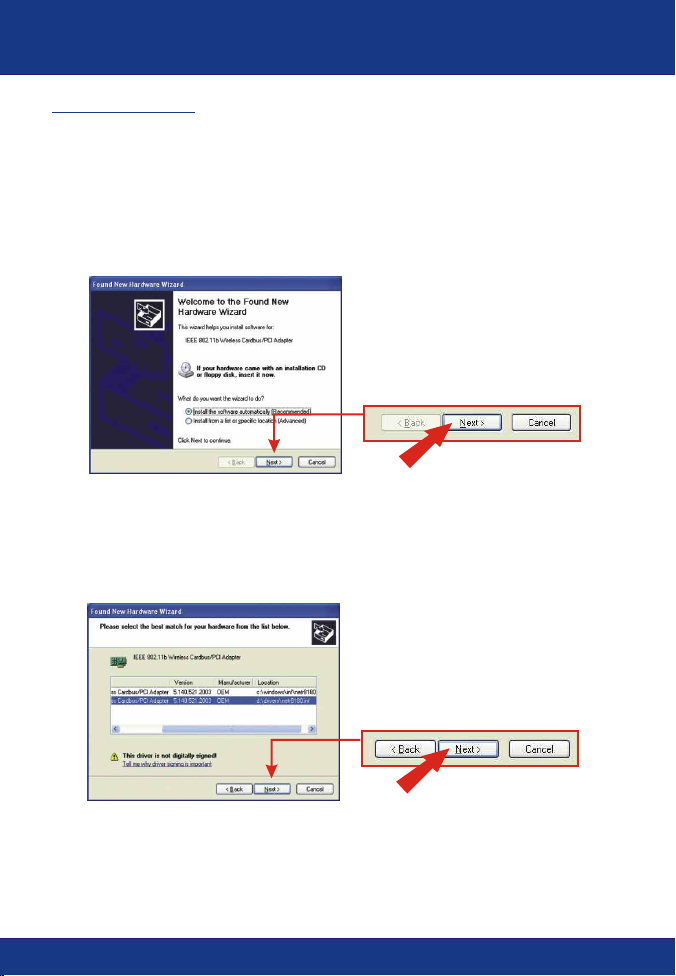
4. Installation des pilotes
Windows XP
1. Une fois votre ordinateur redémarré, la Fenêtre Found New Hardware
Wizard (Assistant nouveau matériel détecté) s'affichera. Vérifiez que Install
the software automatically (Installer le logiciel automatiquement) est
bien coché et que le CD-ROM de la carte TEW-226PC/228PI CD-ROM est
bien présent dans le lecteur. Cliquez ensuite sur Next (Suivant).
2. Lorsque vous êtes invité à choisir un pilote dans une liste de pilotes
compatibles, choisissez celui situé dans le répertoire Windows XP du CDROM de la carte TEW-226PC/228PI et cliquez sur Next (Suivant).
6
Français
Page 9
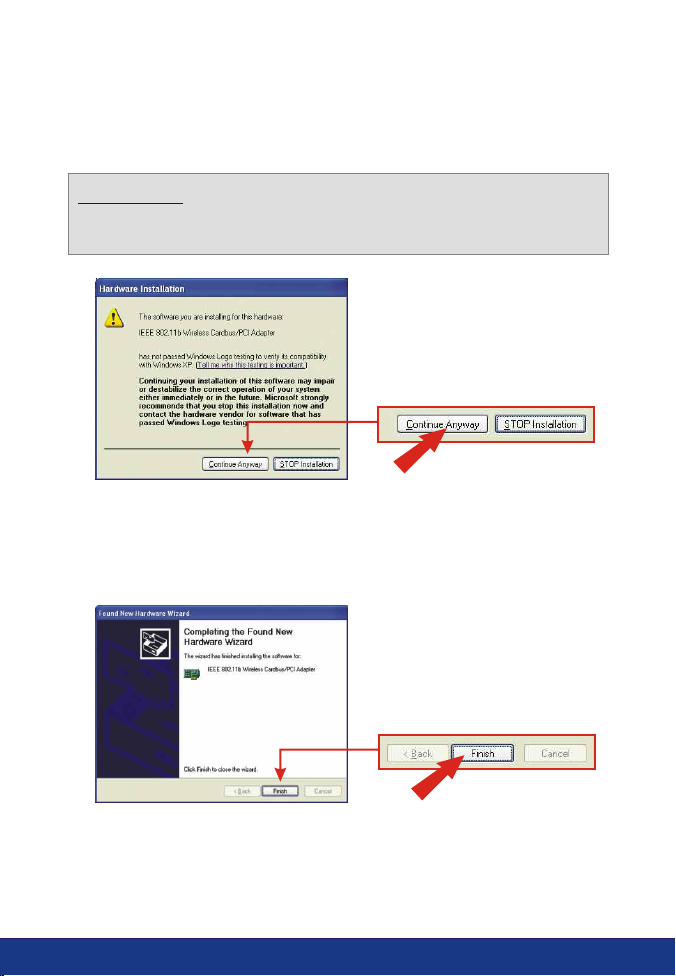
3. Un message d'avertissement vous indiquera que le périphérique que vous
installez n'a pas encore été certifié compatible Windows XP. Cliquez sur
Continue Anyway (Continuer malgré tout).
REMARQUE : Les adaptateurs sans fil de TRENDnet ont été
entièrement testés sur tous les systèmes d'exploitation Windows et leur
compatibilité a été approuvée.
4. L'Assistant nouveau matériel détecté vous indiquera que l'installation du
logiciel de votre carte IEEE 802.11b Wireless Cardbus/PCI est terminée.
Cliquez sur Finish (Terminer).
7
Français
Page 10

5. Double-cliquez sur l'icône de l'ordinateur sans fil de votre barre d'état
système (à côté de l'horloge, dans le coin inférieur droit de votre écran).
6. Dans la fenêtre d'utilitaire de configuration sans fil, cliquez sur l'onglet
Network (Réseau).
7. Sélectionnez le réseau sans fil SSID par « défaut » et cliquez ensuite sur
Connect (Connecter).
8. Rendez vous au point consacré à la Vérification de la connexion.
Windows 2000
1. Une fois votre ordinateur redémarré, la fenêtre Found New Hardware Wizard
(Assistant nouveau matériel détecté) s'affichera. Cliquez sur Next (Suivant).
8
Français
Page 11

2. Vérifiez que Search for a suitable driver for my device (Rechercher un pilote
approprié pour mon périphérique) est bien coché et que le CD-ROM de la
carte TEW-226PC/228PI est bien présent dans le lecteur. Cliquez ensuite
sur Next (Suivant).
3. Sur l'écran suivant, sélectionnez Specify a location (Indiquer un
emplacement) et cliquez sur Next (Suivant).
4. Cliquez sur le bouton Browse (Parcourir) dans la fenêtre qui s'affiche.
9
Français
Page 12

5. Double-cliquez sur le lecteur de CD-ROM, sur Driver (Pilote) et ensuite sur
Open (Ouvrir).
6. Cliquez sur OK.
7. Cliquez sur Next (Suivant).
10
Français
Page 13

8. Un message vous indiquera que le pilote que vous êtes sur le point
d'installer ne contient pas de signature numérique et vous demandera si
vous souhaitez continuer l'installation. Cliquez sur Yes (Oui).
REMARQUE : Les adaptateurs sans fil de TRENDnet ont été
entièrement testés sur tous les systèmes d'exploitation Windows et leur
compatibilité a été approuvée.
9. L'assistant nouveau matériel détecté vous indiquera que l'installation du
logiciel de votre nouveau périphérique est terminée. Cliquez sur Finish
(Terminer).
11
Français
Page 14

10. Double-cliquez sur l'icône Wireless Utility (Utilitaire sans fil).
11. Dans la fenêtre d'utilitaire de configuration sans fil, cliquez sur l'onglet
Network (Réseau).
12. Sélectionnez le réseau sans fil SSID par « défaut » et cliquez ensuite sur
Connect (Connecter).
13. Rendez vous au point consacré à la Vérification de la connexion.
Windows 98SE/ME
1. Une fois votre ordinateur redémarré, la fenêtre Add New Hardware Wizard
(Assistant Ajout nouveau matériel détecté) s'affichera. Cliquez sur Next
(Suivant).
12
Français
Page 15

2. Sélectionner Search for the best driver for your device (Rechercher le
meilleur pilote pour votre périphérique) et cliquez sur Next (Suivant).
3. Dans l'écran suivant, désélectionnez le lecteur de CD-ROM, sélectionnez
Specify a location (Indiquer un emplacement) et cliquez sur Browse
(Parcourir).
4. Si ce n'est déjà fait, insérez le CD-ROM du TEW-226PC/TEW-228PI dans le
lecteur CD-ROM de votre ordinateur. Dans la fenêtre « Browse for Folder »
(Recherche de fichier) qui est apparue, double-cliquez sur l'icône du lecteur
de CD-ROM contenant le CD TEW-226PC/228PI.
13
Français
Page 16

5. Double-cliquez sur le dossier Drivers du CD-ROM TEW-226PC/228PI et
cliquez ensuite sur OK.
6. Le chemin d'accès au pilote apparaîtra dans la boîte, cliquez Next (Suivant)
pour poursuivre.
7. Cliquez sur Next (Suivant).
14
Français
Page 17

8. Il se peut que vous soyez invité à insérer le CD-ROM Windows 98/Windows
ME. Si c'est le cas, insérez le CD-ROM Windows 98/Windows ME et cliquez
sur OK.
9. L'Assistant Ajout de nouveau matériel (Add New Hardware Wizard) vous
indiquera que l'installation du logiciel de votre adaptateur CardBus/PCI sans
fil IEEE 802.11b est terminée. Cliquez sur Finish (Terminer).
10. Cliquez sur Finish (Terminer).
11. Windows vous demandera si vous souhaitez redémarrer votre ordinateur.
Cliquez sur Yes (Oui).
Remarque : Si le message n'apparaît pas, vous devez redémarrer
votre ordinateur manuellement
15
Français
Page 18

12. Après le redémarrage de l'ordinateur, double-cliquez sur l'icône de
l'ordinateur sans fil de votre barre d'état système (à côté de l'horloge, dans
le coin inférieur droit de votre écran).
13. Dans la fenêtre d'utilitaire de configuration sans fil, cliquez sur l'onglet
Network (Réseau).
14. Sélectionnez le réseau sans fil SSID par « défaut » et cliquez ensuite sur
Connect (Connecter).
Vérification de la connexion
Remarque : Les paramètres par défaut du routeur sans fil TEW-231 BRP sont
les suivants :
SSID : par défaut
WEP Disable (Désactivé)
Canal : 6
Si vous ne voyez pas le SSID « par défaut », assurez-vous que votre
routeur/PA est branché et alimenté, cliquez ensuite sur Rescan (Effectuer une
nouvelle recherche).
16
Français
Page 19

La connexion sans fil a été établie, cliquez sur l'onglet Status (Etat) de votre
utilitaire de configuration sans fil. Si la page d'état de l'utilitaire indique les
informations relatives à « Signal Strength » (Force du signal) et à «Link
Quality» (Qualité de la liaison), la configuration de votre carte sans fil est
terminée.
Félicitations ! Vous avez terminé l'installation de votre carte PC sans fil.
Continuez à configurer votre routeur sans fil.
17
Français
Page 20

5. Configuration du routeur
1. Ouvrez votre navigateur Internet, tapez-y l'adresse http://192.168.1.1 et
appuyez sur la touche Enter.
2. L'écran d'identification s'affichera, cliquez sur LOGIN (Identification) pour
accéder au Quick Setup (Installation rapide).
REMARQUE : Par défaut aucun mot de passe n'a été configuré sur le
routeur sans fil. Pour réinitialiser le mot de passe du routeur sans fil,
veuillez consulter le Guide de l'utilisateur sur CD-ROM.
3. Cliquez sur Quick Setup (Installation rapide) pour configurer votre routeur
sans fil pour un accès Internet à large bande.
18
Français
Page 21

4. Cliquez sur le menu déroulant pour choisir votre pays. (Remarque : « USA »
par défaut).
5. Cliquez sur le menu déroulant pour sélectionner le bon fuseau horaire. Par
défaut, il s'agit de « USA ». Cliquez ensuite sur Next (Suivant).
Remarque : Après avoir choisi votre pays un Avertissement apparaîtra
pour vous informer que le fait de sélectionner un pays erroné peut
donner lieu à une violation des lois en application. Cliquez sur OK.
6. Votre configuration sans fil est terminée. Cliquez sur Next (Suivant).
19
Français
Page 22

7. Sélectionnez le bon type de connexion WAN en cliquant sur Dynamic IP,
Static IP, PPPoE, ou PPTP.
IP dynamique
1. Indiquez le Host Name (Nom du serveur) (s'il en existe un) et Clone the
MAC Address (Cloner l'adresse MAC) (si votre FAI le demande). Cliquez sur
Next (Suivant).
20
Français
Page 23

2. Indiquez les adresses DNS principale et secondaire si vous désirez utiliser
d'autres adresses DNS que celles fournies par votre FAI. Cliquez sur Finish
(Terminer).
3. Pour vérifier votre connexion Internet, tapez http://www.TRENDNET.com
dans la barre d'adresse de votre navigateur et appuyez sur Enter. Si le site
Internet apparaît, votre routeur est bien configuré.
21
Français
Page 24

Connexion IP statique ou fixe par câble
1. Saisissez l'adresse IP, le masque de sous-réseau et l'adresse de la
passerelle FAI fournie par votre FAI. Cliquez sur Next (Suivant).
2. Indiquez les adresses DNS principale et secondaire si vous désirez utiliser
d'autres adresses DNS que celles fournies par votre FAI. Cliquez sur Finish
(Terminer).
3. Pour vérifier votre connexion Internet, tapez http://www.TRENDNET.com
dans la barre d'adresse de votre navigateur et appuyez sur Enter. Si le site
Internet apparaît, votre routeur est bien configuré.
22
Français
Page 25

PPPoE
1. Saisissez votre nom d'utilisateur (User name) et votre mot de passe
(Password) PPPoE et confirmez votre mot de passe en l'introduisant à
nouveau. Cliquez ensuite sur Next (Suivant).
2. Indiquez les adresses DNS principale et secondaire si vous désirez utiliser
d'autres adresses DNS que celles fournies par votre FAI. Cliquez sur
Finish. (Terminer).
23
Français
Page 26

3. Pour vérifier votre connexion Internet, tapez http://www.TRENDNET.com
dans la barre d'adresse de votre navigateur et appuyez sur Enter. Si le site
Internet apparaît, votre routeur est bien configuré.
PPTP
1. Saisissez votre nom d'utilisateur (User name) et votre mot de passe
(Password) PPTP et confirmez votre mot de passe en l'introduisant à
nouveau. Cliquez ensuite sur Next (Suivant).
24
Français
Page 27

2. Indiquez les adresses DNS principale et secondaire si vous désirez utiliser
d'autres adresses DNS que celles fournies par votre FAI. Cliquez sur Finish
(Terminer).
3. Pour vérifier votre connexion Internet, tapez http://www.TRENDNET.com
dans la barre d'adresse de votre navigateur et appuyez sur Enter. Si le site
Internet apparaît, votre routeur est bien configuré.
25
Français
Page 28

Troubleshooting
I completed all the steps in the quick installation guide, but my card isn't connecting to
Q1.
my wireless router. What should I do?
You should first verify that the Network SSID matches your wireless router SSID. If
A1.
they already match, you should check your TCP/IP properties to ensure that Obtain an
IP address automatically is selected. Refer to your Windows User's Manual if you are
unable to locate your TCP/IP properties.
Windows is unable to recognize my hardware. What should I do?
Q2.
Make sure your computer meets the minimum requirements as specified in Section
A2.
1 of this quick installation guide. Also, you must install the wireless configuration utility
(as described in Section 2) BEFORE you physically install your network card. Lastly,
you may consider moving the card to a different PCI/PC Card Slot.
I cannot open the wireless configuration utility. What should I do?
Q3.
Go to your device manager (control panel >>> system) to make sure the adapter is
A3.
installed properly. If you see a networking device with a yellow question mark or
exclamation point, you will need to reinstall the device and/or the drivers.
I specified the IP address, 192.168.1.1 in my internet browser, but an error message says
Q4.
"The page cannot be displayed". How can I get into the TEW-231BRP web configuration
page?
Please check your hardware and TCP/IP settings again by following the
A4.
instructions in section 1-3, make sure the Power, WAN, and on the LAN lights on the
Router's front panel are on, and verify that the TCP/IP configuration is correct. Then try
accessing 192.168.1.1 again using your web browser.
I am not sure what type of Internet Account Type I have for my Cable/DSL connection,
Q5.
How do I find out?
You can simply contact your Internet Service Provider's (ISP) Customer Service or
A5.
Technical Support Department for the correct information.
I set up my internet connection type and saved it, but I still cannot connect to the
Q6.
Internet. Why?
Option 1: Go to the Status section of the configuration page, and click on the
A6.
Connection Detail button. Click on the Release/Renew button to allow the router to
refresh the connection with your ISP. Then try browsing a website such as
http://www.trendnet.com again with your Internet browser.
Option 2: Please power down all the equipment including Cable/DSL modem, Router
and your PC. Power on the Cable/DSL modem and wait 60 seconds, then power on
the router followed by your PC. This simple power cycle normally helps the router to
find your Internet connection. Then try browsing a website such as
http://www.trendnet.com with your web browser.
If you still encounter problems, please refer to the User's Guide CD-ROM or contact technical
support.
Contact Technical Support
Telephone: +1-310-891-1100
Fax: +1-310-891-1111
Technical Support Hours
7:00AM ~ 6:00PM, Monday through Friday
Pacific Standard Time (except holidays)
Website: www.TRENDNET.com
E-mail: support@trendware.com
26
Page 29

TRENDnet
TRENDware, USA
What's Next in Networking
Product Warranty Registration
Please take a moment to register your product online.
Go to TRENDware’s website at http://www.TRENDNET.com
@
TRENDware International, Inc.
3135 Kashiwa Street
Torrance, CA 90505
http://www.TRENDNET.com
Copyright ©2004. All Rights Reserved. TRENDware International, Inc.
